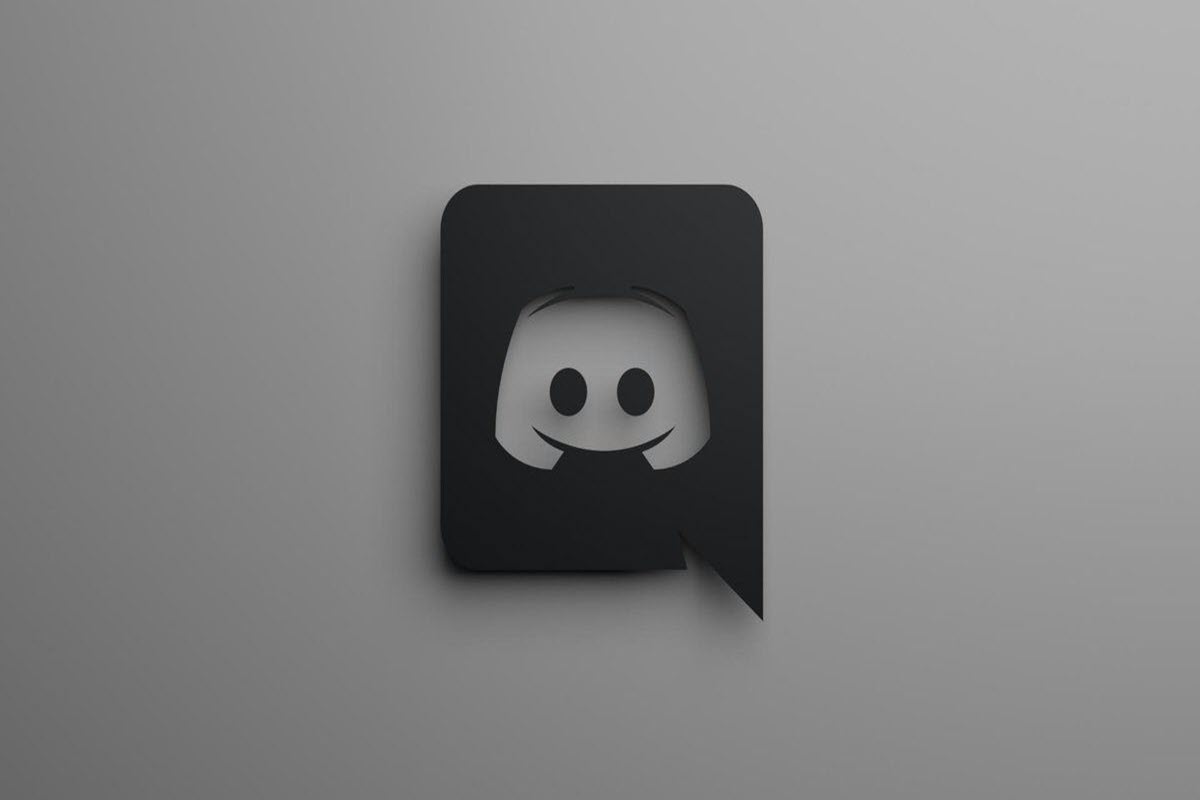Discord به طور خاص برای خدمت به جامعه بازی طراحی شده است. در این برنامه میتوان پیامهای متنی، چت و تماسهای صوتی و تصویری برقرار کرد؛ با افزودن یک ربات به سرور Discord خود ، می توانید بسیاری از وظایف مانند نظارت بر رفتار اعضا ، ایجاد الگوهای رفتاری و مدیریت صف های خدمات مشتری را به صورت خودکار انجام دهید. ما به شما نحوه افزودن یکی به سرور خود را نشان می دهیم. با ما همراه باشید با نحوه اموزش اضافه کردن ربات به Discord :
آموزش مرتبط:آموزش نصب و ثبت نام Discord
چگونه یک ربات به Discord اضافه کنیم.
در ابتدا باید مجوز "مدیریت سرور"(Manage Server) را فعال کنید برای افزودن ربات به سرور Discord خود ، به مجوز "مدیریت سرور"(Manage Server) برای حساب کاربری خود نیاز دارید. سرور سرور شما می تواند از منوی تنظیمات سرور این اجازه را به نقش کاربر شما بدهد (مراحل انجام این کار در زیر آمده است.) برای فعال کردن این مجوز با استفاده از یک حساب سرپرست ، Discord را در یک مرورگر وب در رایانه Windows ، Mac ، Linux یا Chromebook خود راه اندازی کنید. می توانید از سرویس گیرنده Discord استفاده کنید ، اما از آنجا که در هر صورت برای اضافه کردن سرور باید به Discord در وب وارد شوید ، پیشنهاد می کنیم از نسخه وب استفاده کنید.
نکته مهم :(اگر قبلاً این مجوز را دارید ، می توانید به بخش بعدی بروید.)
در سایت Discord ، در نوار کناری سمت چپ ، سروری را که می خواهید ربات به آن اضافه شود انتخاب کنید:
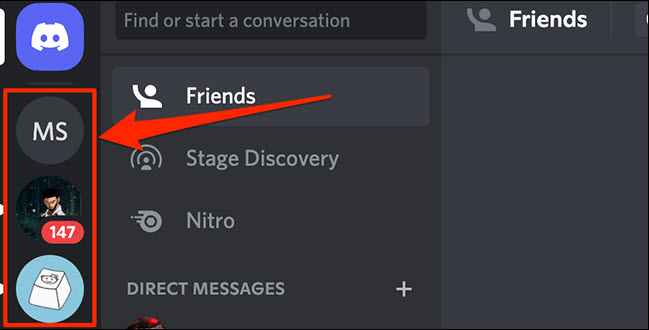 صفحه سرور شما باز می شود. در این صفحه ، کنار نام سرور خود در گوشه بالا سمت چپ ، روی نماد پیکان رو به پایین کلیک کنید:
صفحه سرور شما باز می شود. در این صفحه ، کنار نام سرور خود در گوشه بالا سمت چپ ، روی نماد پیکان رو به پایین کلیک کنید:
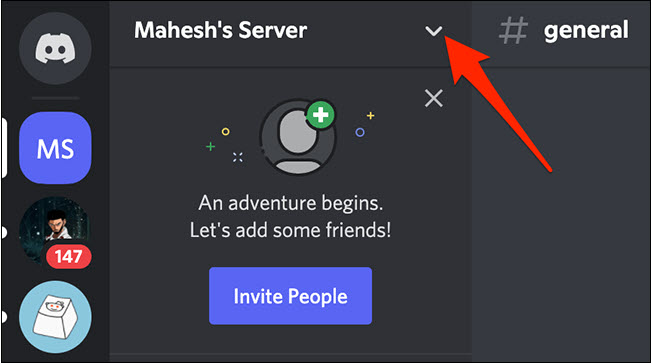 در منوی نماد پیکان رو به پایین ، "تنظیمات سرور"(Server Settings) را انتخاب کنید:
در منوی نماد پیکان رو به پایین ، "تنظیمات سرور"(Server Settings) را انتخاب کنید:
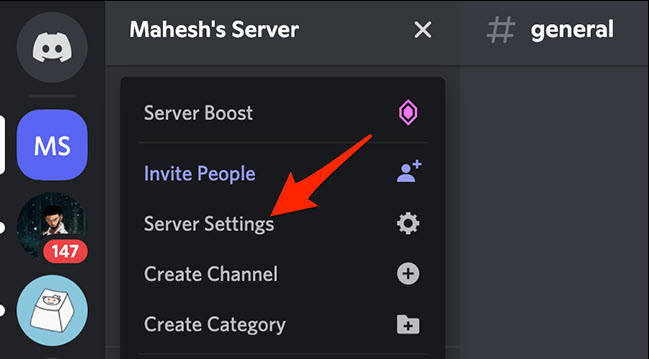 در صفحه "مرور سرور"(Manage Server) که باز می شود ، در نوار کناری سمت چپ ، "Roles" را انتخاب کنید:
در صفحه "مرور سرور"(Manage Server) که باز می شود ، در نوار کناری سمت چپ ، "Roles" را انتخاب کنید:
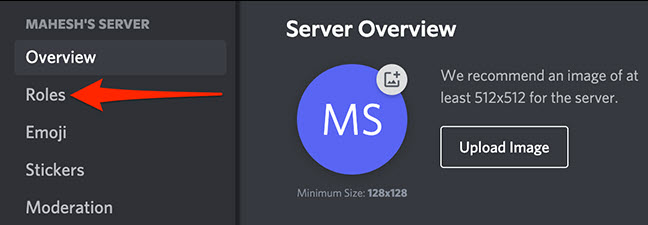 نقش کاربری را که می خواهید اجازه اضافه کردن ربات ها به آن داده شود ، انتخاب کنید:
نقش کاربری را که می خواهید اجازه اضافه کردن ربات ها به آن داده شود ، انتخاب کنید:
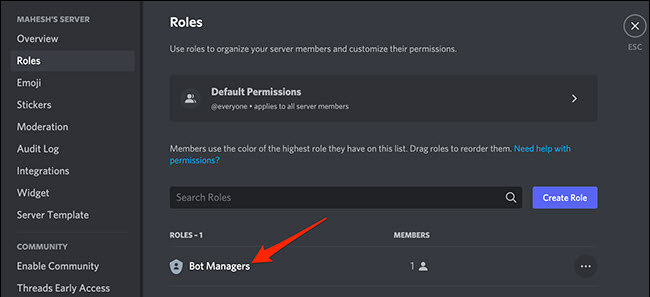 در صفحه "ویرایش نقش"( Edit Role) ، در بالا ، روی برگه "مجوزها"( Permissions) کلیک کنید:
در صفحه "ویرایش نقش"( Edit Role) ، در بالا ، روی برگه "مجوزها"( Permissions) کلیک کنید:
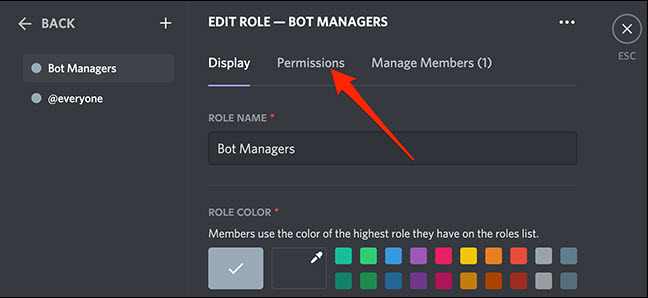 در برگه "مجوزها"( Permissions) ، گزینه "مدیریت سرور"( Manage Server) را روشن کنید:
در برگه "مجوزها"( Permissions) ، گزینه "مدیریت سرور"( Manage Server) را روشن کنید:
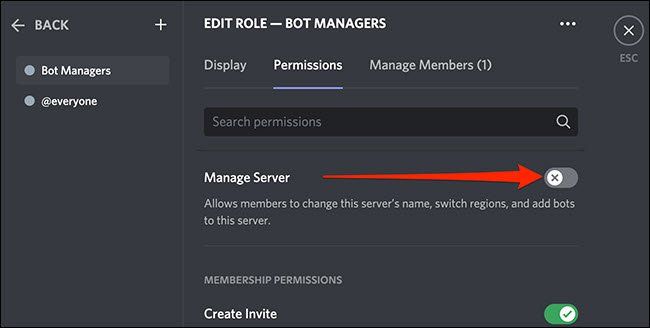 اعلانی در پایین صفحه ظاهر می شود. در این اعلان روی "ذخیره تغییرات"( Save Changes) کلیک کنید تا تغییرات جدید ایجاد شده ذخیره شوند:
اعلانی در پایین صفحه ظاهر می شود. در این اعلان روی "ذخیره تغییرات"( Save Changes) کلیک کنید تا تغییرات جدید ایجاد شده ذخیره شوند:
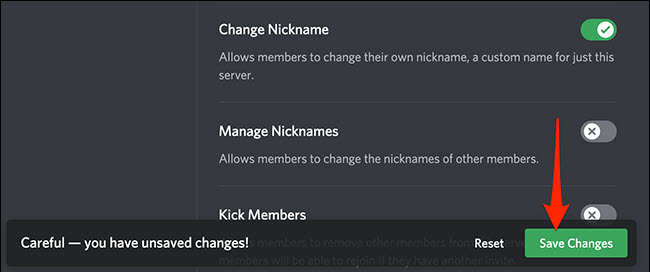 به این ترتیب به کاربر اجازه می دهید ربات ها را به سرور Discord شما اضافه کند! در مرحله بعد ، ربات Discord را پیدا کنیداگر قبلاً این کار را نکرده اید ، وقت آن رسیده است که ربات مورد نظر خود را به سرور Discord خود اضافه کنید. چند مخزن ربات Discord آنلاین وجود دارد که صدها ربات Discord رایگان برای اضافه کردن به سرور شما ارائه می دهد. برخی از این مخازن Carbonitex ، Top.gg و GitHub هستند. با خیال راحت از هر یک از این سایت ها استفاده کنید ، یا حتی می توانید ربات Discord خود را بسازید .
به این ترتیب به کاربر اجازه می دهید ربات ها را به سرور Discord شما اضافه کند! در مرحله بعد ، ربات Discord را پیدا کنیداگر قبلاً این کار را نکرده اید ، وقت آن رسیده است که ربات مورد نظر خود را به سرور Discord خود اضافه کنید. چند مخزن ربات Discord آنلاین وجود دارد که صدها ربات Discord رایگان برای اضافه کردن به سرور شما ارائه می دهد. برخی از این مخازن Carbonitex ، Top.gg و GitHub هستند. با خیال راحت از هر یک از این سایت ها استفاده کنید ، یا حتی می توانید ربات Discord خود را بسازید .
در نهایت ، ربات انتخاب شده را به سرور خود اضافه کنید
هنگامی که تصمیم به انتخاب یک ربات دارید که می خواهید به سرور خود اضافه کنید ، می توانید روند افزودن را شروع کنید. در سایتی که ربات را پیدا کرده اید ، گزینه ای با عنوان "افزودن ربات به سرور"( Add Bot to Server) ، "دعوت"( Invite) یا گزینه ای مشابه را مشاهده خواهید کرد. از این گزینه برای افزودن ربات به سرور خود استفاده خواهید کرد. به عنوان مثال ، ما ربات "آوریل"( April) را از سایت Top.gg نصب می کنیم. برای انجام این کار ، به صفحه وب ربات آوریل در مرورگر وب در رایانه خود دسترسی پیدا کنید. در سمت راست صفحه وب ، روی "دعوت"( Invite) کلیک کنید:
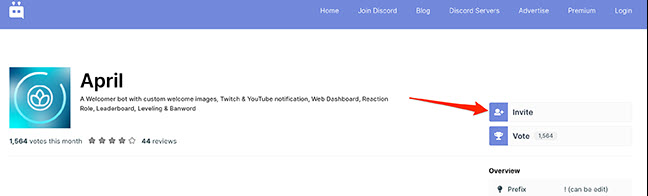 سایت یک برگه جدید در مرورگر شما باز می کند. در این برگه جدید ، روی منوی کشویی "افزودن به سرور"( Add to Server) کلیک کنید و سرور Discord خود را انتخاب کنید. سپس روی "ادامه"( Continue) کلیک کنید:
سایت یک برگه جدید در مرورگر شما باز می کند. در این برگه جدید ، روی منوی کشویی "افزودن به سرور"( Add to Server) کلیک کنید و سرور Discord خود را انتخاب کنید. سپس روی "ادامه"( Continue) کلیک کنید:
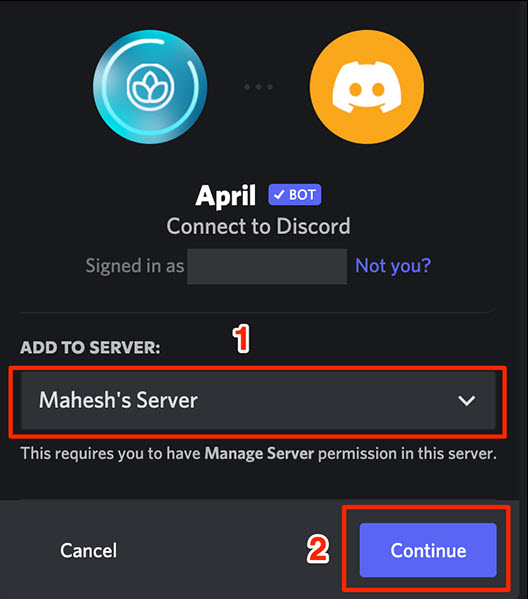
Discord لیستی از مجوزهایی که به ربات شما داده می شود را نمایش می دهد. در انتهای این فهرست مجوزها ، روی "تأیید"( Authorize) کلیک کنید:
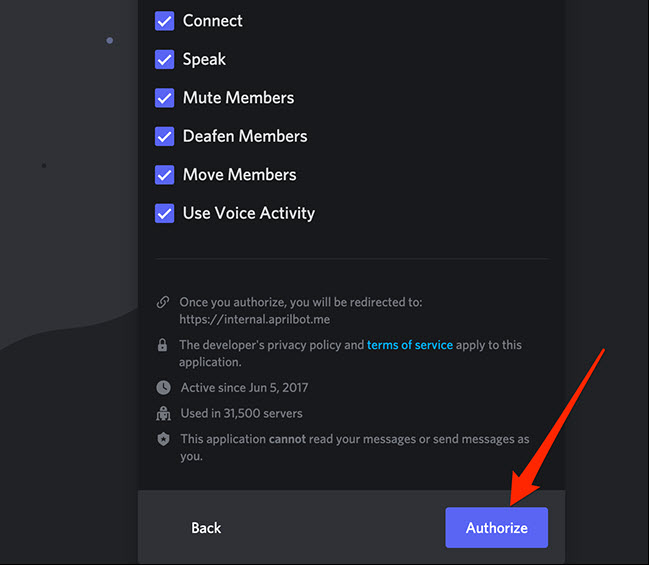 نکته ی مهم : دسترسی ربات شخص ثالث به سرور Discord شما می تواند پیامدهای قابل توجهی در حفظ حریم خصوصی داشته باشد. اطمینان حاصل کنید که به کد ربات کاملاً اعتماد دارید و قبل از دسترسی به سرور خود ، خط مشی های رازداری را بخوانید. captcha را روی صفحه خود تأیید کنید:
نکته ی مهم : دسترسی ربات شخص ثالث به سرور Discord شما می تواند پیامدهای قابل توجهی در حفظ حریم خصوصی داشته باشد. اطمینان حاصل کنید که به کد ربات کاملاً اعتماد دارید و قبل از دسترسی به سرور خود ، خط مشی های رازداری را بخوانید. captcha را روی صفحه خود تأیید کنید:
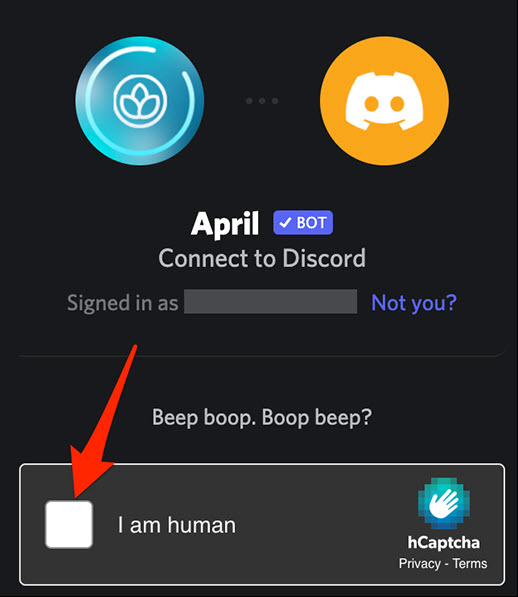 ربات از شما می خواهد به جزئیات حساب Discord شما دسترسی پیدا کنید. با کلیک روی "تأیید"( Authorize) در انتهای صفحه ، این مورد را تأیید کنید:
ربات از شما می خواهد به جزئیات حساب Discord شما دسترسی پیدا کنید. با کلیک روی "تأیید"( Authorize) در انتهای صفحه ، این مورد را تأیید کنید:
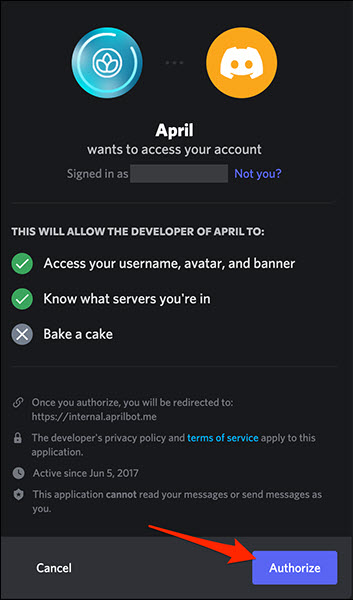 در مرحله بعد ، ربات شما را به سایت خود می برد و می توانید گزینه های مختلفی را برای ربات پیکربندی کنید. در اینجا ، می توانید نحوه عملکرد ربات با سرور Discord خود را مشخص کنید:
در مرحله بعد ، ربات شما را به سایت خود می برد و می توانید گزینه های مختلفی را برای ربات پیکربندی کنید. در اینجا ، می توانید نحوه عملکرد ربات با سرور Discord خود را مشخص کنید:
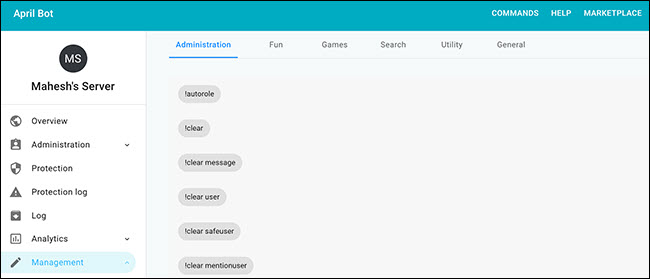 برای تأیید اینکه ربات در واقع به سرور شما اضافه شده است ، در Discord به سرور خود دسترسی پیدا کنید. در سمت راست صفحه سرور ، ربات جدید اضافه شده خود را در لیست کاربران مشاهده خواهید کرد. این تأیید می کند که ربات با موفقیت اضافه شده است:
برای تأیید اینکه ربات در واقع به سرور شما اضافه شده است ، در Discord به سرور خود دسترسی پیدا کنید. در سمت راست صفحه سرور ، ربات جدید اضافه شده خود را در لیست کاربران مشاهده خواهید کرد. این تأیید می کند که ربات با موفقیت اضافه شده است:
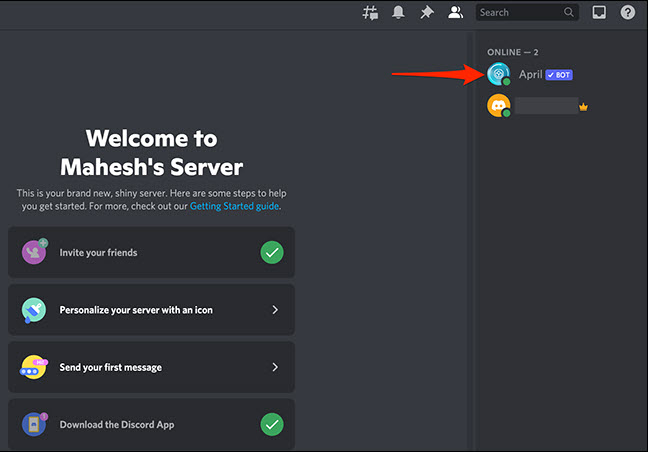 اینگونه است که می توانید با افزودن یک ربات ، خودکارسازی کارها را در سرور Discord خود شروع کنید.
اینگونه است که می توانید با افزودن یک ربات ، خودکارسازی کارها را در سرور Discord خود شروع کنید.
موفق باشید!
لطفا نظر خودتان را برای ما ارسال کنید تا نقاط قوت و ضعف مطالب مشخص شده و در جهت بهبود کیفیت محتوای سایت بتوانیم قدم موثر تری برداریم .